1Password – сохрани и защити пароли!
Пароли – это именно то, без чего нельзя представить себе современный компьютер, вне зависимости от операционной системы. И чем дальше, тем больше паролей становится – новые сайты, форумы, а порой и просто программы. Запомнить обилие всей этой информации практически не представляется возможным. У этой проблемы есть несколько решений. Первое – использование при регистрации одного пароля для всех сайтов/форумов/программ. Однако, у данного решения есть очень большой недостаток – безопасность. Поэтому данное решение я не могу никому рекомендовать.
Второе, более правильное решение предполагает использование различных паролей для всех сайтов и хранение их в одном текстовом файле, либо в записной книжке. Однако, и в данном случае безопасность не является сильной стороной – злоумышленнику достаточно просмотреть вашу записную книжку и все – он почти полноправный хозяин Вашей жизни.
Третье решение, наиболее удобное в использовании и не подвергающее риску Ваши данные – использование различных паролей на всех сайтах и хранение информации о них на Вашем компьютере в зашифрованном виде. Именно по такому пути пошли разработчики из Agile Web Solutions при создании приложения 1Password.
Программа 1Password имеет версии для Mac OS, iOS, Windows и Android, однако, вне зависимости от платформы, радует продуманным интерфейсом, в котором не запутается даже новичок, а также тем, интерфейс приложения отдельно отрисован для каждой платформы. Есть и еще одна черта, являющаяся общей для всех версий программы – для доступа к базе данных приложения необходимо ввести один пароль (благодаря которой, собственно, программа и получила свое название).

Однако, кроме паролей 1Password способна сохранять данные о лицензиях на программы, секретные заметки, данные кредитных карт и даже паспортов – таким образом, приложение от Agile Web Solutions является универсальным хранилищем конфиденциальных данных. Но обо всем по порядку.
Хранение паролей веб-сайтов

Для каждой интернет-странички сохраняется адрес (что исключает возможность использования данных фишинговыми сайтами), логин и пароль, а также скриншот. Кроме того, можно присвоить теги и заметки и прикрепить файл. Последнее, на мой взгляд – излишество, но, думаю, нужное некоторым пользователям. Доступ и последующее использование сохраненных в 1Password паролей может осуществляться двумя способами. Первый, более подходящий для просмотра различных пунктов базы данных и их редактирования – в главном окне программы выбираете в левой части окно соответствующий пункт. При этом вы видите как скриншот странички, так и дату создания/последнего редактирования записи. Второй же способ доступа к записям базы данных паролей идеален при интернет-серфинге – благодаря встраиваемому в ваш браузер расширению (поддерживается Safari, Firefox, Canino, OmniWeb, WebKit, NetNewsWire, DEVONagent, Fluid, Flock, iCab и Chrome), вам не нужно каждый раз запускать программу для того, чтобы осуществить вход на тот или иной сайт. Просто нажимаете на панели инструментов на кнопку с лого «1P» и выбираете «Заполнить и отправить %NAME%» (ну или выбираете то же самое к контекстном меню странички) – и все! И, конечно, пароль внесенный в базу данных программы из Safari затем может использоваться, например, в Firefox.
Кстати, при использовании клавиш-модификаторов меняется в этом меню и первая строчка, а вместе с ней и выполняемое действие:
– с зажатой клавишей ALT/Option:

– с зажатой клавишой Shift:

– с зажатыми клавишами ALT/Option+Shift:

Кроме использования контекстного меню, авторизация на сайте может происходить и через клавиатурное сочетание – Command + \.
Ну, а если же авторизационные данные сайта пока отсутствуют в базе данных программы от Agile, то после заполнения полей «логин» и «пароль» вам будет предложено сохранить их в 1Password – опять-таки, благодаря расширению для используемого вами браузера.
Простые записи
Кроме хранения паролей для интернет страничек, программа позволяет создавать записи для сохранения связок логин-пароль, например, от iTunes или ICQ/AOL. При создании новой записи предлагается выбрать тип создаваемой записи. От того, какой тип записи будет выбран, зависят и количество полей – для Generic Account всего два поля (Логин и Пароль), а для E-mail аккуанта их гораздо больше (можно выбрать POP/IMAP аккуант, указать сами POP/IMAP- SMTP-сервера и т.д.)
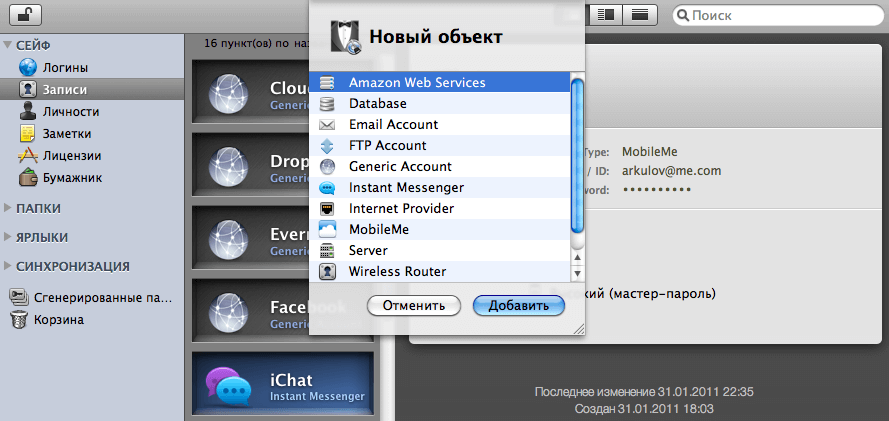
Дополнительные возможности
Помимо основного предназначения – хранения паролей, программу можно использовать также для создания защищенных заметок, хранения лицензий от программ (весьма удобно), данных визитных карт, паспортов, водительских прав – для всего этого в 1Password есть свой раздел и шаблон со своими полями. Данные визитных карт можно использовать при заполнении соответствующих полей в интернет-магазинах прямо из браузера. Также есть возможность создания «Личностей» – специальных шаблонов с вашими персональными данными (Фамилия, Имя, Ник, Дата рождения и т.д.), которые можно использовать при регистрации на сайтах, тем самым ускоряя процесс этой самой регистрации.
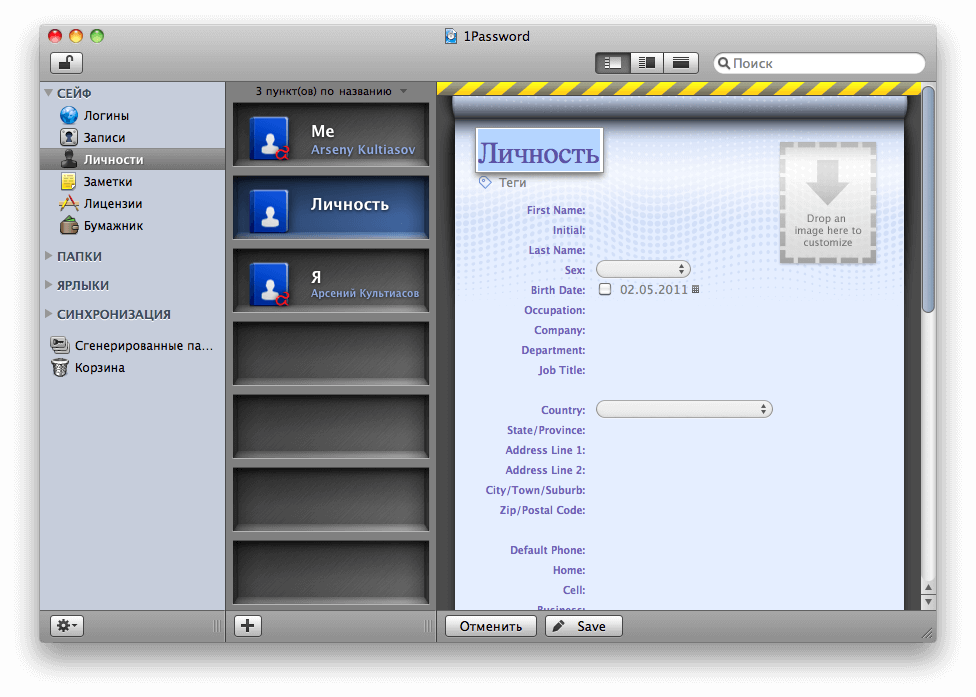
Несомненно, важной частью программы является генератор безопасных паролей (может быть вызван прямо из браузера; отличается весьма гибкими настройками):

Мобильные устройства, синхронизация
Одной из главных функций iOS-устройств является браузер Safari, позволяющий полноценно работать с интернет-страницами. А раз так, то и на iPhone, и на iPad возникает необходимость доступа к базе данных 1Password. К счастью, разработчики из Agile Web Solutions имеют в своим портфолио программы для обоих типов устройств (и даже для Android).
При первом запуске приложения для iOS вам будет предложено установить пароль входа и мастер-пароль. Мастер-пароль можно присваивать особенно важным данным, например, кредитным картам.

Программа для iPhone имеет в себе все те же шаблоны для создания новых записей, что и десктопное приложение:

Приложение для iPad может похвастаться тем же самым, плюс более интересный интерфейс:

Программы для iOS поддерживают имеют функционал, практически идентичный приложению для Mac OS. Единственное существенное различие заключается в том, что 1Password на мобильных устройствах не интегрируется в браузер. Это несколько снижает удобство пользования приложением, однако, следует отметить, что это не вина разработчиков Agile Web Solutions – Safari Mobile на данный момент вообще не поддерживает расширения. Для того, чтобы хоть как-то компенсировать этот небольшой недостаток, в 1Password встроен браузер, в котором уже есть автозаполнение из базы данных приложения:

Синхронизация 1Password для iOS с настольным приложением может быть произведена посредством WiFi, либо, что более удобно, через Dropbox.
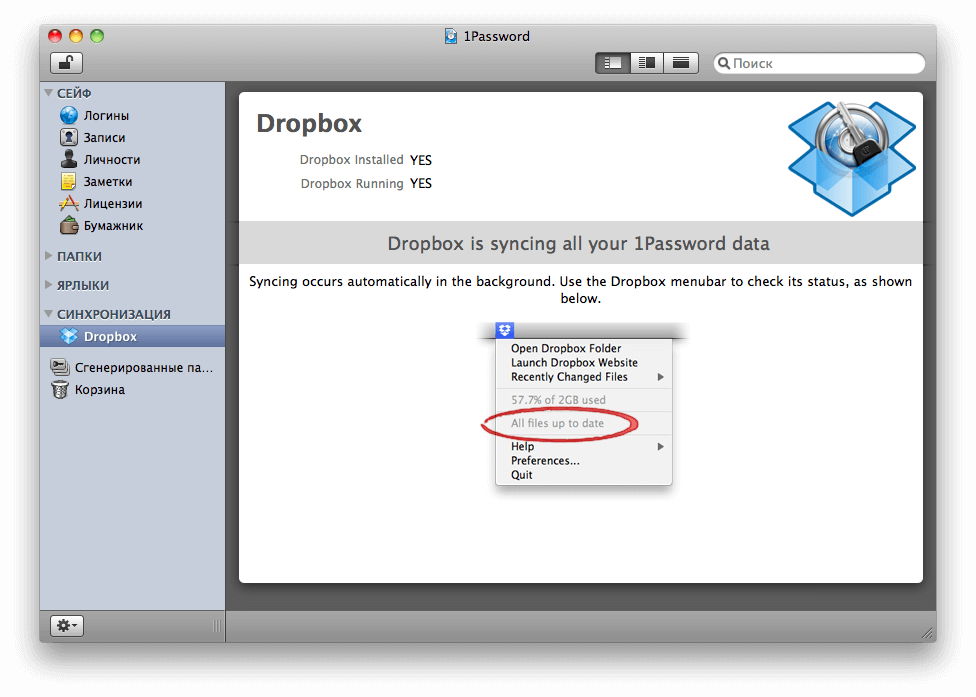
1Password Anywhere
Одной из интересных особенностей 1Password 3 является особая база данных, которую можно использовать для просмотра сохраненных паролей с использованием любого браузера без использования самой программы, например, флешки. А при использовании Dropbox-синхроназиции – и через интернет, из любой точки земного шара. Это очень удобно, например в дороге. Это достигается при помощи нескольких HTML-файлов (целый мини-сайт), главный из которых называется 1Password.html и лежит в папке 1Password.agilekeychain.
1Password Anywhere, запускающийся в браузере, позволяет только просматривать имеющиеся записи – создавать новые и вносить изменения в имеющиеся не получится.
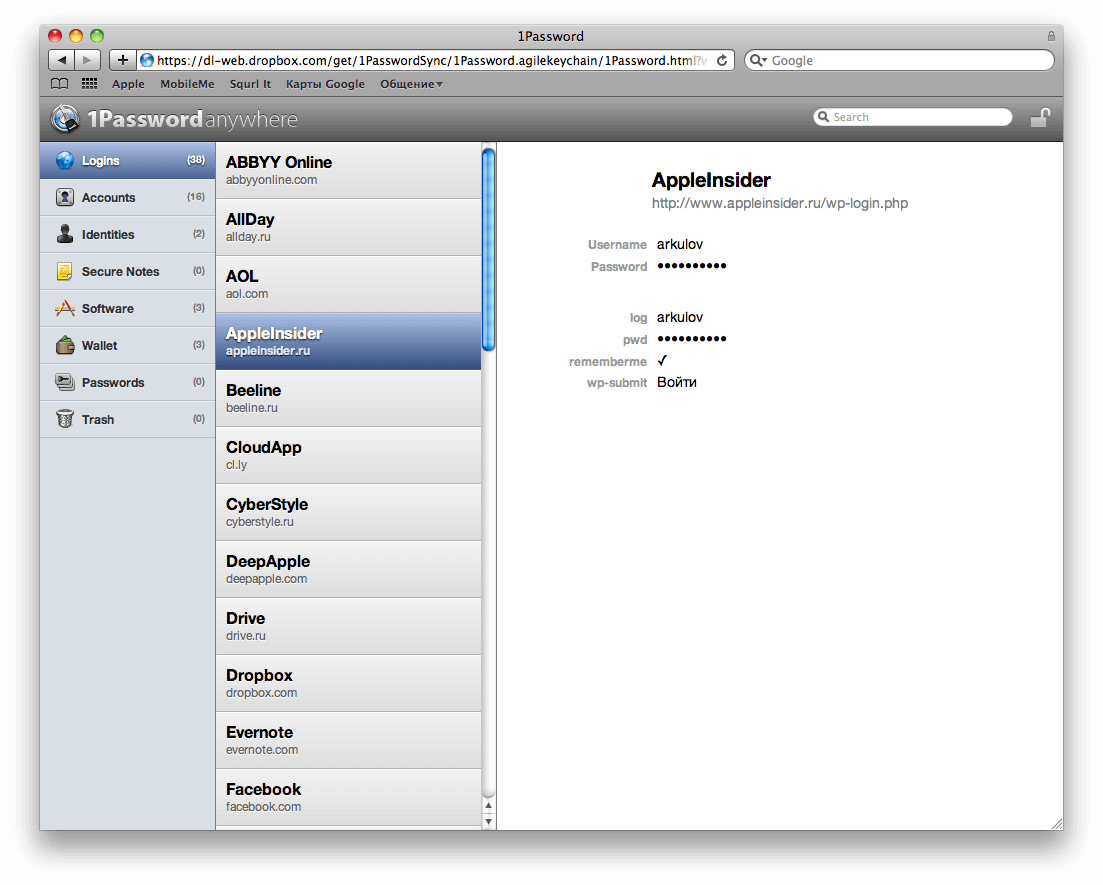
При использовании Dropbox-синхронизации не стоит опасаться за безопасность даннных – они под надежной защитой. Во-первых – пароль Dropbox. А во-вторых — мастер-пароль 1Password. Без мастер-пароля не получится посмотреть ни одну запись, так все они хранятся в зашифрованном виде.
Исходя из всего вышенаписанного, могу с уверенностью сказать – программа действительно заслуживает вашего внимания, так как является одной из лучших в своем роде (если не лучшей), да и вообще – практически незаменима в компьютерном хозяйстве.
1Password for Mac
Название: 1Password for Mac
Разработчик: Agile Web Solutions
Цена: 39.99$
Ссылка: официальный сайт
1Password for iPhone/iPod Touch
Название: 1Password for iPhone/iPod Touch
Разработчик: Agile Web Solutions
Цена: 9.99$
Ссылка: App Store
1Password for iPad
Название: 1Password for iPad
Разработчик: Agile Web Solutions
Цена: 9.99$
Ссылка: App Store
1Password for iPhone/iPod Touch/iPad
Название: 1Password for iPhone/iPod Touch/iPad
Разработчик: Agile Web Solutions
Цена: 14.99$
Ссылка: App Store




